La instalación terminó prematuramente debido a un error en Windows 10/11 Fix
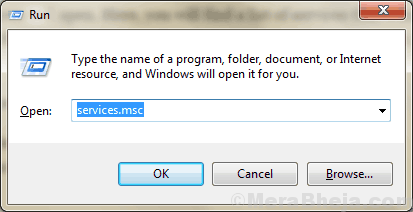
- 1491
- 405
- Norma Sedillo
Estas viendo 'La instalación terminó prematuramente debido a un error'Cuando intente instalar una aplicación en su computadora? Si es así, simplemente siga estas soluciones para resolver el problema. Este problema generalmente ocurre cuando algunos servicios esenciales no se ejecutan en su computadora. Pruebe estas soluciones primero y si esto no ayuda mucho para las soluciones principales-
Tabla de contenido
- Soluciones
- Corrigir-1 verificar si el instalador de Windows se está ejecutando-
- Fix-2 usa PowerShell-
- Fix-3 vuelve a registrar VBScript.dll-
- SEX-4 Si ha iniciado sesión con un PIN, inicie sesión nuevamente usando la contraseña
- Fix 5 - Haz una bota limpia
Soluciones
1. Puede suceder que cualquier versión anterior de este programa que esté tratando de instalar sea ya instalado en tu sistema. Intenta desinstalar ese primero.
2. Reinicie su computadora y Iniciar sesión nuevamente con contraseña En lugar de iniciar sesión por pin.
3. Apagar / Desactivar cualquier antivirus Estás usando en tu PC y luego vuelve a intentarlo.
4. Verifique si algo crucial Actualizacion de Windows pendiente.
Elija esta solución si las soluciones no funcionaron-
Corrigir-1 verificar si el instalador de Windows se está ejecutando-
1. Prensa Clave de Windows+R juntos para lanzar Correr ventana.
2. Ahora, escriba "servicios.MSC" en Correr ventana y luego golpear Ingresar.
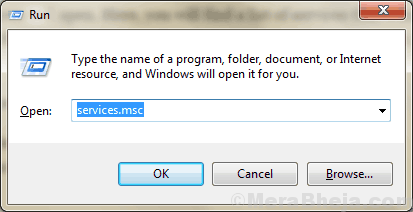
Servicios Se abrirá la ventana.
2. En Servicios Ventana, desplácese hacia abajo y luego haga doble clic en "instalador de ventanas" servicio.

3. En Propiedades del instalador de Windows Ventana, haga clic en "Comenzar"Para iniciar el servicio en su computadora.
4. Finalmente, haga clic en "Aplicar"Y luego haga clic en"DE ACUERDO"Para guardar los cambios.
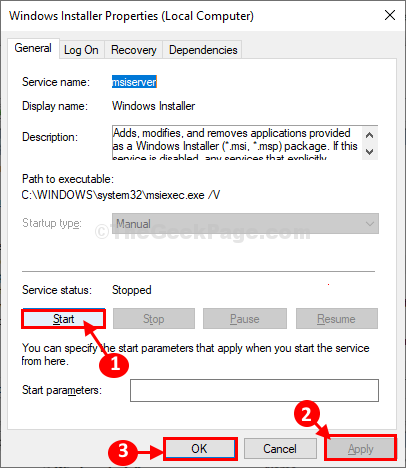
Cerca Servicios ventana.
Intente ejecutar el instalador una vez más en su computadora y verifique si el error aún está allí o no.
Nota: - Si el servicio del instalador de Windows ya se está ejecutando, haga clic derecho y luego haga clic en Reanudar.
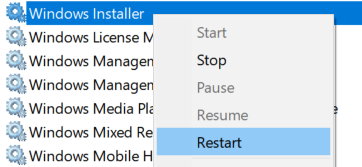
Fix-2 usa PowerShell-
1.Prensa Clave de Windows+R abrir Correr ventana.
2.Tipo "Potencia Shell"Y luego presiona Ctrl+Shift+Enter.
Haga clic en "Sí"Cuando se le solicite permiso por Control de cuentas del usuario.
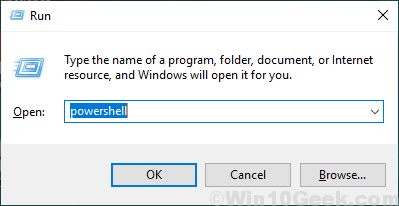
Potencia Shell Se abrirá la ventana.
2. Copiar estos comandos y pegar ellos en Potencia Shell ventana uno por uno y luego golpear Ingresar para ejecutar estos comandos secuencialmente en su computadora.
MSIEXEC /UNING MSIEXEC /REGSERVER
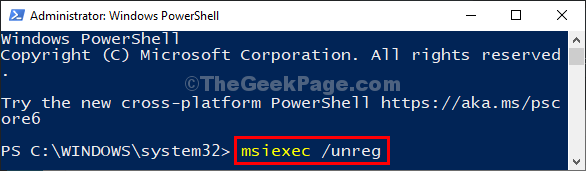
Una vez hecho, cierre Potencia Shell ventana.
Reanudar tu computadora.
Después de reiniciar, intente instalar la aplicación nuevamente.
Fix-3 vuelve a registrar VBScript.dll-
1. Prensa Clave de Windows+R lanzar Correr ventana.
2. Ahora, escriba "CMD"Y luego presiona Ctrl+Shift+Enter abrir Solicitante del sistema Ventana con derechos administrativos.
En caso de que se le solicite permiso por Control de cuentas del usuario, haga clic en "Sí".
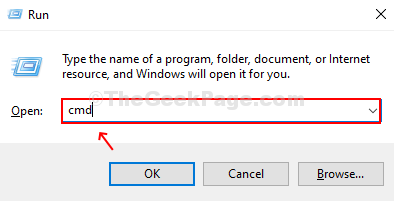
3. Escriba o copie de pegar este comando en Solicitante del sistema ventana y luego golpear Ingresar.
regsvr32 vBscript.dll
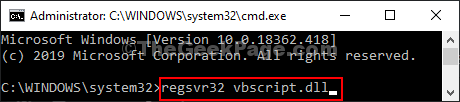
4. Haga clic en "DE ACUERDO"Cuando el mensaje 'DllRegister Server en VBScript.DLL exitoso.' aparece.
Cerca Solicitante del sistema ventana.
Reiniciar su computadora para dejar que los cambios entren en vigencia en su computadora.
SEX-4 Si ha iniciado sesión con un PIN, inicie sesión nuevamente usando la contraseña
Si está firmado en su computadora con PIN, intente iniciar sesión nuevamente usando la contraseña. Una vez que inicie sesión con la contraseña, intente nuevamente y vea si funciona o no.
Tu problema debe resolverse.
Fix 5 - Haz una bota limpia
1 - Buscar msconfig En el cuadro de búsqueda de la barra de tareas de la computadora de Windows.
2 - Ahora, haga clic en Configuración del sistema que aparece en el resultado de la búsqueda en la parte superior.
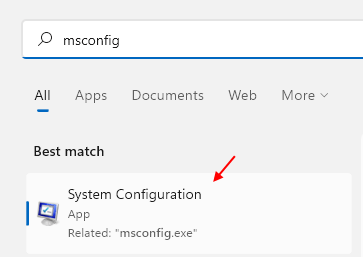
3 - Haga clic en Servicios pestaña.
4 - Ahora, verifique la opción Esconder todo Microsoft Servicios.
5 - Ahora, haga clic en Desactivar todo.
6 -Haga clic en DE ACUERDO.
7 - Haga clic en Reanudar desde el aviso que aparece.
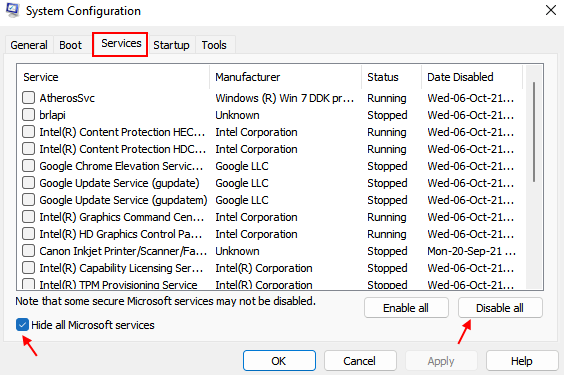
8 - Una vez que se reinicie la PC, intente nuevamente.
- « Cómo desinstalar cualquier aplicación incorporada con PowerShell en Windows 10/11
- La ubicación del escritorio no está disponible en Windows 10 Fix »

